Как да подобрите уменията си за фотография на iPhone
С малко знания и усилия можете да подобрите уменията си за фотография на iPhone. Следните съвети, инструменти и техники ще ви помогнат да заснемете изображения с професионално качество с телефона си. В края ще разгледаме няколко полезни приложения на трети страни, но истината е, че не се нуждаете от нищо повече от приложението Camera на Apple и известно умение, за да правите висококачествени изображения с вашия iPhone. Ако тепърва започвате, вижте Как да използвате камерата на iPhone.
-
Почистете обектива на камерата на iPhone, преди да направите снимка. С течение на времето пръстови отпечатъци и прах могат да се съберат върху обектива и да направят камерата по-малко ефективна при заснемане на точно изображение. Микрофибърна кърпа, подобна на тази, която може да използвате за почистване на очила, обикновено ще работи добре за почистване на лещите.

-
Обърнете внимание как държите вашия iPhone. Когато вземете вашия iPhone, вероятно го държите в портретен режим, като основната задна камера в горната дясна област е обърната настрани от вас на гърба на устройството. Портретната ориентация работи добре, когато искате да заснемете изображение, което подчертава вертикална сцена. По-често обаче може да искате да завъртите телефона си в пейзажна ориентация, което създава изображение, по-широко, отколкото е високо.

Преместете се, преди да докоснете. Освен ако не се опитвате да уловите мимолетен момент, преместете малко своя iPhone, за да експериментирате с поне няколко различни начина за кадриране на обекта. Движете се по-ниско или по-високо, наляво или надясно или дори около обекта. Докато се движите, обърнете внимание на сенките и отраженията. Като се движите малко, може да успеете да заснемете по-интересно изображение.
-
Не се движете, когато докосвате. Много модели на iPhone включват оптична стабилизация на изображението, която помага на системата да намали размазването. Но колкото по-стабилен и неподвижно можете да запазите своя iPhone, когато правите снимка, толкова по-вероятно е да получите снимката, която искате.
Можете да заснемете изображение поне по два начина в приложението за камера на iPhone. Първо, докоснете червения бутон, който вероятно сте използвали. Или, две, натиснете бутона за увеличаване на силата на звука, докато сте в приложението за камера.
-
Ако вашият iPhone предлага настройки за цифрово увеличение, използвайте ги възможно най-малко. На устройство с две камери, едно докосване на увеличението ще премине от 1x увеличение (или по същество без увеличение) към 2x увеличение. Освен това можете да изберете увеличение до 10x. Може да забележите, че изображенията, заснети с по-висока настройка за увеличение, губят детайли, когато ги увеличите. Вместо това, както гласи фразата, „увеличете с краката си“. Когато е възможно, се приближете до обекта.
-
Включете наслагването на решетката на камерата Настройки > Камера > Решетка за да получите помощ при кадрирането на вашия обект. Тази настройка поставя виртуални линии, две хоризонтални и две вертикални, на дисплея на вашата камера. Тези линии разделят всяка сцена на мрежа от девет правоъгълника. Линиите на мрежата могат да ви помогнат да подравните изображение вертикално или хоризонтално. Много ръководства за фотография предполагат, че трябва да подравните камерата си, така че обектът да се появи в една от четирите точки, където тези линии се пресичат.
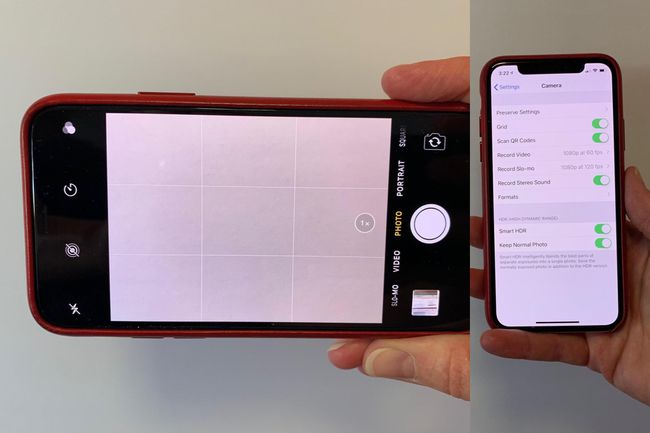
-
Когато камерата ви е активна, докоснете част от екрана. Камерата на iPhone ще се опита да фокусира обекти, заснети с оглед на областта, която докоснете. Въпреки че често ще искате да докоснете, за да фокусирате обекта си, много пъти може да получите по-интересно изображение с фокус върху друг обект, който се вижда. Например, ако се опитате да направите снимка на лаптоп, фокусирането с докосване на екрана може да доведе до загуба на детайли на камерата от клавиатурата. В тази ситуация фокусирането с докосване в ръба на дисплея може да ви помогне да получите повече подробности като цяло. Като цяло отделете време да докоснете две или три места около екрана, за да видите как iPhone регулира фокуса.
-
Изключете светкавицата, освен ако не ви е абсолютно необходима, за да заснемете изображение. Очевидно светкавицата може да причини отблясъци, когато правите снимка на обекти, които отразяват, като стъкло или метал. Камерата на iPhone може да улови изненадващо количество детайли дори в някои сцени с ниска осветеност, като привечер или в слабо осветен ресторант. Опитайте първо да заснемете изображението си без светкавицата, след което включете светкавицата само ако е необходимо. (И не забравяйте, че много музеи забраняват използването на светкавица по всяко време.)

-
Включете Smart HDR и Запазете нормална снимка, за да заснемете две версии на изображение. Отвори Настройки > Камера, за да включите и двете опции. Когато направите снимка, системата ще запази както „нормално” експонирано изображение, заедно с друго изображение, което улавя и смесва елементи в сцената, използвайки интелигентен висок динамичен обхват (HDR). Като запазите и двете изображения, можете да изберете кое изображение предпочитате.
-
Докато камерата на iPhone предлага няколко филтъра, които можете да използвате, когато заснемате изображение, в повечето случаи е по-добре да използвате #NoFilter. Ако възнамерявате да приложите филтър към изображение, можете лесно да добавите филтър по-късно. Няма нужда да избирате филтър и след това това филтрирано изображение да бъде единственото, което имате за сцена или обект.
Въпреки това, филтърът Mono, който ви позволява да гледате изображението само в тонове, вариращи от черно до бяло, може да ви помогне да оцените потенциална сцена. Ако изображението ви изглежда интересно, докато гледате сцена с филтъра Mono, това е силна индикация, че цветното изображение също може да бъде завладяващо.
Единственият истински съвет, от който се нуждаете, за да заснемете завладяващо изображение обаче, е да гледате. Погледнете внимателно всичко в рамката на камерата на вашия iPhone. Потърсете композиция, контраст, цвят в допълнение към вашия обект и фон. Много начинаещи фотографи гледат само обекта. Най-добрите фотографи улавят съдържание в контекст, с умишлен избор на рамкиране и светлинни контрасти. Погледнете не само собствената си работа, но и работата на опитни и признати фотографи. (За допълнителни идеи вж Съвети за мобилна фотография.)
Кой iPhone?
Ако искате най-добрата налична камера за iPhone, трябва да надстроите до най-новия пуснат iPhone, тъй като Apple се стреми да подобри камерата на iPhone с всяко ново поколение устройства. Например, камерите в XS и XS Max са идентични, с двоен обектив, докато XR предлага един обектив. При устройства от по-ранно поколение iPhone моделът Plus обикновено включва подобрени функции на камерата в сравнение с по-малкия iPhone.
Като минимум ще искате iPhone, който е актуализиран до текущата операционна система iOS. От април 2019 г. това означава устройство, което работи с iOS 12, като iPhone 5s, iPhone SE или наскоро пуснат iPhone.
Правете по-добри снимки с допълнителни хардуерни аксесоари
Сериозните фотографи на iPhone вероятно ще искат да инвестират в статив и съответна стойка за iPhone. Apple носи няколко статива Джоби, а също така можете да намерите много стативи за iPhone в Amazon, включително някои Стативи Amazon Basics. За адаптер за монтиране на статив, който да държи вашия iPhone, StudioNeat Glif работи добре, както и монтажите от Джоби.
Разгледайте алтернативни приложения за камера
Приложенията за камера на трети страни предлагат допълнителен достъп до настройките и контролите на камерата, както и възможността за заснемане на RAW изображения. Когато заснемете RAW изображение, приложение на трета страна обработва сигнала на изображението, вместо да разчита на вградените системи на Apple. Опитайте приложения като Халид, Момент - Професионална камера, или Обскура 2 всеки от които ви позволява да снимате RAW с различни персонализирани контроли. За други приложения за камера, които да изследвате, вж 10-те най-добри приложения за камера за iPhone през 2019 г.
Редактирайте снимки, за да създадете изображението, което искате
След като сте запазили снимка, други приложения ви дават няколко начина да я манипулирате. Приложението Apple Photos предлага много възможности за редактиране на снимки, като например възможността за изрязване, завъртане, прилагане на филтри и регулиране на светлината, цвета и баланса на черно-бялото. (Виж Как да редактирате снимки в приложението iPhone Photos да научиш повече.) Snapseed, от Google, е безплатен и предоставя достъп до много мощни функции за редактиране. Някои приложения решават специализирани проблеми, като напр Докоснете Ретуширане, което ви помага да премахнете нежелани обекти от снимки, или Размер на изображението, което ви позволява да преоразмерите изображение до определен размер. (За повече опции за редактиране вж 5-те най-добри приложения за редактор на снимки за 2019 г.)
